Come collegare le AirPods alla PS5
Hai appena comprato una PlayStation 5 nuova di zecca e vorresti goderti i tuoi giochi preferiti usando gli AirPods, cioè gli auricolari a marchio Apple, che garantiscono una qualità del suono di altissime prestazioni. Il problema però è che non sai come fare a collegarle alla PS5 e nemmeno se queste siano compatibili con la tua nuova console, motivo per cui sei venuto a cercare il mio aiuto.
Come dici? Ho proprio ragione? Se le cose stanno così lasciami dire che capiti a dir poco a pennello, perché quello che voglio fare in questa guida è proprio mostrarti come collegare le AirPods alla PS5. Forse non sai, infatti, che non è possibile collegare direttamente gli AirPods alla PS5, perché i dispositivi non sono compatibili tra loro, come ogni normale paio di auricolari o cuffie Bluetooth. Tuttavia, ti mostrerò come superare il problema servendoti di un dispositivo Bluetooth esterno, estremamente economico, ed eseguendo una procedura semplicissima.
Ma basta sprecare altro tempo in chiacchiere! Tutto quello che devi fare è trovare cinque minuti di tempo libero e dedicarti con attenzione alla lettura di questa guida, perché al termine riuscirai a collegare i tuoi AirPods alla PS5 in un batter d’occhio! Io non posso far altro che augurarti buona lettura e, soprattutto, buon divertimento!
Indice
Informazioni preliminari

Prima di farti vedere praticamente come collegare i tuoi AirPods alla PS5, è opportuno che io ti faccia qualche premessa. Ti sarai infatti reso conto che, purtroppo, non puoi collegare degli auricolari o cuffie Bluetooth, inclusi gli AirPods, direttamente alla PlayStation 5, poiché Sony impone delle restrizioni in tal senso.
Tuttavia, come ti accennavo in precedenza, ci sono delle soluzioni per collegare gli AirPods alla tua console, e cioè usare un adattatore audio Bluetooth esterno: si tratta di un piccolo dispositivo, che puoi acquistare al costo di una decina di euro (o poco più) anche su store online come Amazon.

Bluetooth 5.0 Trasmettitore Ricevitore, 2-in-1 Wireless 3.5mm Jack Aud...

Avantree Leaf Adattatore Bluetooth 4.1 USB Chiavetta Trasmettitore per...

YMOO Adattatore Bluetooth USB 5.3 per PS5, Trasmettitore Bluetooth USB...

UGREEN Adattatore Bluetooth 5.3 per PC Chiavetta USB per Windows 11 10...

Skull & Co. AudioStick Bluetooth 5.0 Wireless Audio Transmitter Adapte...
Di questi adattatori Bluetooth ne esistono di due tipi, cioè con ingresso in formato USB, da collegare direttamente alla PS5, e con connettore jack, da collegare al controller della console e dotati di batterie ricaricabili che ti garantiscono parecchie ore di utilizzo. Di base, l’unica differenza tra i due modelli sta nel connettore e per il resto i dispositivi funzionano in modo identico.
Ti avverto, però, che le prestazioni degli adattatori Bluetooth possono variare in base a marca e modello e influire sulla qualità del suono. Per avere prestazioni migliori ti consiglio di scegliere un dispositivo a bassa latenza, perché riesce a offrire un audio di ottima qualità con poco ritardo rispetto alle immagini.
Come collegare le AirPods alla PS5

Adesso è il momento di mostrarti materialmente come collegare gli AirPods alla PS5 e per farlo, come ti ho già detto, è indispensabile che tu abbia un dispositivo audio Bluetooth esterno. Se poi cerchi informazioni specifiche su come collegare le AirPods Pro alla PS5 o se ti stai chiedendo se si possono collegare le AirPods Max alla PS5, devi sapere che la procedura che sto per mostrarti è valida per collegare qualsiasi tipo di cuffia o auricolari Bluetooth alla PlayStation 5, quindi sia gli AirPods e gli AirPods Pro che le AirPods Max.
Il primo passaggio che devi compiere è in ogni caso collegare il dispositivo Bluetooth agli AirPods e, per farlo, devi accendere l’adattatore, in genere premendo il pulsante ON/OFF che si trova sopra, così il LED inizierà a lampeggiare e il dispositivo entrerà automaticamente nello stato di abbinamento (pairing). Su alcuni dispositivi troverai una levetta, in genere posta lateralmente, tu assicurati che sia posizionata su TX e non su RX, cioè sulla modalità di trasmissione.
Fatto ciò, avvicina gli AirPod al dispositivo Bluetooth, quindi apri la custodia, lasciando gli auricolari all’interno, poi tieni premuto il pulsante che si trova sul retro (o, se usi AirPods 4 e successivi, tocca due volte la parte anteriore della custodia), quindi aspetta che il LED inizi a lampeggiare in modo che auricolari entrino nello stato di pairing. Ora, attendi qualche secondo che cuffie e dispositivo siano collegati tra loro: te ne accorgerai dal fatto che i LED smetteranno di lampeggiare. Trovi maggiori informazioni su come mettere gli AirPods in stato di pairing nella guida ufficiale di Apple.
Adesso, è il momento di collegare il dispositivo Bluetooth alla console: per farlo, inserisci il jack audio nel controller o, se usi un dispositivo in formato USB, inseriscilo direttamente nella PS5, a questo punto dovresti essere in grado di sentire l’audio della PS5 nei tuoi AirPods.

Se non senti nessun suono, devi solo assicurarti che nelle impostazioni della PS5 le cuffie siano configurate come uscita audio. Quindi, nella schermata iniziale della PS5 seleziona Impostazioni in alto a destra (il simbolo della rotella dell’ingranaggio), poi seleziona Audio, quindi scegli Uscita Audio e premi su Dispositivo di uscita.
In seguito, seleziona la voce Auricolari connessi al controller (o alla porta USB, se hai scelto questo tipo di dispositivo Bluetooth), poi nella sezione Auricolari premi su Riproduci l’audio tramite gli auricolari, quindi seleziona Tutto l’audio, in questo modo sentirai non solo i suoni della chat vocale ma anche quelli del gioco. Ti consiglio, inoltre, di mettere su ON, nella scheda Uscita Audio, la levetta in corrispondenza della voce Cambia automaticamente Dispositivo di uscita, in questo modo collegando gli AirPods la PS5 passerà direttamente a questo dispositivo di uscita audio.
Per quanto riguarda il microfono, i controller DualSense per PlayStation 5 sono dotati di un microfono integrato, che potrai tranquillamente continuare a utilizzare anche indossando gli AirPods.
Per concludere, ti ricordo che, se hai una PlayStation 4 e vuoi collegare i tuoi AirPods, la procedura non differisce di molto da quella che ti ho appena descritto, ma ho qui una guida specifica che ti spiega proprio come collegare le AirPods alla PS4.
In caso di problemi
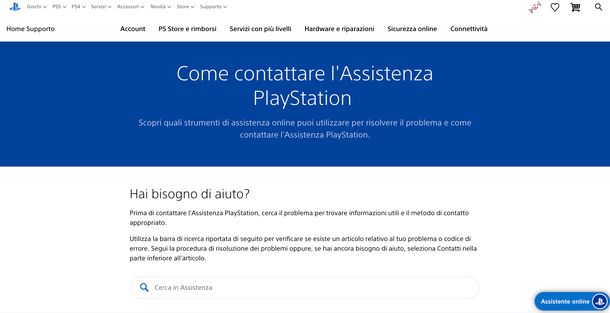
Se, dopo aver eseguito correttamente la procedura che ti ho appena mostrato, non riesci comunque a collegare gli AirPods alla PS5, allora la soluzione migliore è contattare l’assistenza Sony. Per farlo ti basta collegarti a questa pagina del sito Assistenza PlayStation, quindi clicca su Assistente virtuale, poi digita il tuo nome e cognome e premi su Inizia a chattare.
Successivamente, interagirai con un assistente virtuale, se con lui non riesci a risolvere il problema puoi tranquillamente chiedere di essere messo in contatto con un operatore umano. Ad ogni modo, trovi maggiori informazioni nel mio articolo dedicato a come contattare PlayStation.
In qualità di affiliati Amazon, riceviamo un guadagno dagli acquisti idonei effettuati tramite i link presenti sul nostro sito.

Autore
Salvatore Aranzulla
Salvatore Aranzulla è il blogger e divulgatore informatico più letto in Italia. Noto per aver scoperto delle vulnerabilità nei siti di Google e Microsoft. Collabora con riviste di informatica e cura la rubrica tecnologica del quotidiano Il Messaggero. È il fondatore di Aranzulla.it, uno dei trenta siti più visitati d'Italia, nel quale risponde con semplicità a migliaia di dubbi di tipo informatico. Ha pubblicato per Mondadori e Mondadori Informatica.






